Movie Render Queue 的渲染设置用于控制序列的渲染方式。它们包括抗锯齿、自定义控制台命令、输出格式、渲染模式和其他功能。本指南将介绍设置界面、可用设置列表以及将设置保存为预设的能力。
1.学习Movie Render Queue的渲染设置
先决条件:
首先在 Unreal Engine 中启用 Movie Render Queue 插件。在 Unreal Engine 菜单中,转到Edit > Plugins ,在Rendering部分,找到并启用Movie Render Queue > 然后重新启动编辑器。创建了一个带有要渲染的关卡序列的项目。
1.1 打开渲染设置
您可以通过单击作业的“设置”条目来打开“渲染设置”窗口。
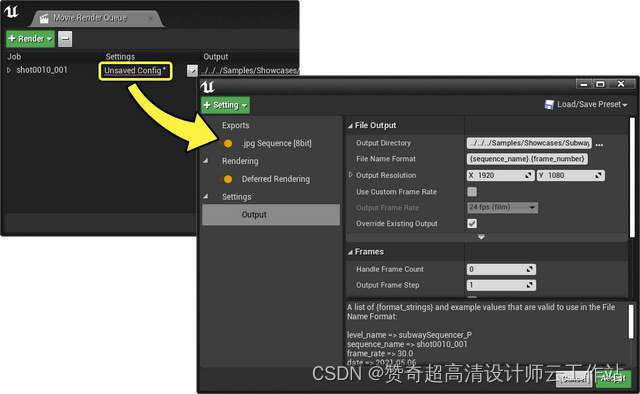
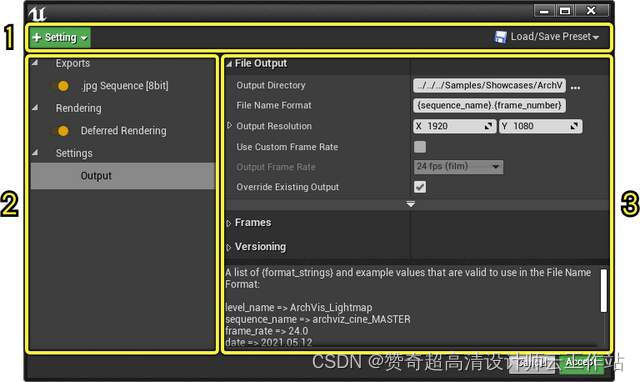
渲染设置窗口分为三个主要部分:
工具栏:包括用于添加新设置以及将当前设置列表加载或保存到预设的菜单。设置列表:显示当前作业设置并包含启用或禁用它们的切换。每个设置都分为Exports 、Rendering或Settings 。设置详细信息:显示所选设置列表中设置的属性。
1.3 设置列表
当您单击+ 设置按钮时,将显示您可以添加到作业中的不同设置列表。它们分为三组:设置、导出和渲染,如下图所示。在以下部分中探索这些组中的每一个。
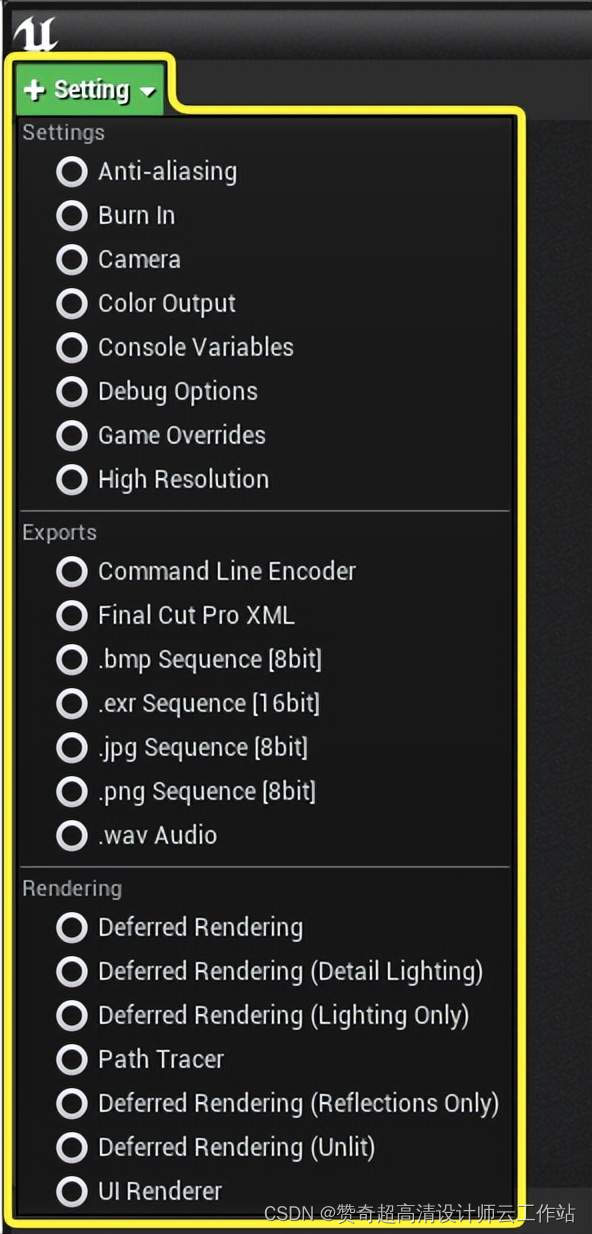
设置
设置组包括渲染质量、控制台变量和其他渲染功能的选项。
输出:输出设置设置输出文件的目录、文件名、帧速率和输出分辨率。令牌格式字符串可用于个性化您的文件名和目录路径。输出是强制设置,不能从设置窗口中删除。
抗锯齿:抗锯齿管理生成最终渲染所需的样本数。渲染由两种类型的采样产生:空间和时间。
Burn In :Burn In 允许您将自定义水印应用于渲染,其中包括有关渲染和镜头的信息。您可以选择将 Burn In 添加到最终图像或将其渲染到单独的层。
相机:相机设置控制快门时间并允许您指定过扫描百分比以在图像边缘周围添加额外像素。
颜色输出:使用自定义OpenColorIO (OCIO)配置,颜色输出设置会覆盖 Unreal 的默认颜色空间设置。即使您没有使用基于 OCIO 的工作流程,您也可以使用它来禁用后处理的色调曲线部分。
控制台变量:控制台变量允许您指定在渲染开始时运行哪些控制台命令。当尝试在编辑器中设置对于实时预览来说计算成本太高的质量设置时,这会很方便。渲染完成后,变量将被重置。
调试选项:这些选项允许您调试某些渲染行为。在大多数情况下,如果您不解决渲染问题,则不需要使用这些选项。
游戏覆盖:游戏覆盖修改各种常见的游戏相关设置,包括游戏模式和电影质量。如果游戏的典型模式显示您不想捕获的 UI 元素或加载屏幕,这会派上用场。
高分辨率:高分辨率选项允许您利用平铺渲染来创建更大的图像,而不受最大纹理大小或 GPU 内存限制的限制。
输出
导出类别控制哪些图像、音频和视频格式将用于输出您的序列。
命令行编码器:您可以使用命令行编码器从第三方软件(如 FFmpeg)生成您自己的输出格式。此设置需要使用编码器可执行文件并激活项目设置中的参数。
Final Cut Pro XML :Final Cut Pro XML 格式生成一个 XML 文件,Final Cut Pro 和其他支持此格式的视频编辑软件可以读取该文件。这在运输构建中不受支持。
.bmp Sequence [8bit] :此选项将电影输出为 .bmp 图像序列。像素值限制在 [0-1] 范围内,这意味着不保留任何 HDR 值。这使用 sRGB 编码曲线。
EXR 序列:此选项将电影保存为一系列 .exr 图像。如果激活色调曲线,线性值将缩放到接近 [0-1] 范围,只有最高的高光会超过 1。禁用色调曲线会写入 [0-100] 范围或更大范围内的线性值,具体取决于灯光和其他明亮事物的强度。在 .exr 目标上,不应用 sRGB 编码曲线。
.jpg Sequence [8bit] :此选项将视频输出为 .jpg 图像序列。使用 sRGB 编码曲线。
.png Sequence [8bit] :将视频保存为 .png 图像序列。使用 sRGB 编码曲线。在 Post Processing 项目设置中启用 Enable Alpha Channel Support 支持透明度。
WAV 音频:除了您选择的任何其他输出格式之外,还创建一个 .wav 音频文件。
Apple ProRes 视频编解码器:使用 Apple ProRes(Apple 的有损视频压缩编解码器)生成 .mov 文件。这需要激活 Apple ProRes Media 插件。
Avid DNx 视频编解码器:使用高清有损视频编解码器 Avid DNx 生成电影文件。必须启用 Avid DNxHR/DNxMXF 媒体插件才能使其工作。
预流式记录器:预流式记录器用于为使用虚拟纹理或Nanite的电影制作渲染缓存。
对于每个特定序列,可以指定多个导出项。例如,您可以将序列导出为 .jpg 图像序列和 .wav 音频文件,以便在您的视频编辑软件中混合。
渲染
渲染类别包括用于创建不同视图模式图像和渲染过程的选项。
延迟渲染:生成序列的最终图像,它对应于您在视口中看到的内容。
延迟渲染(细节光照):使用一种独特的着色器变体,只显示与法线贴图配对的光照。演示关卡的几何形状可能很有用。
Deferred Rendering (Lighting Only) : 类似于Detail Lighting,但是没有使用法线贴图来影响光照。
Path Tracer :显示每帧计算的路径跟踪数据。目前,Path Tracer 不支持完整的渲染功能。
延迟渲染(仅限反射):使用特定的着色器变体使整个世界反射。
Deferred Rendering (Unlit) :使用特定的着色器变体,仅显示基色而不显示照明信息。
UI 渲染器:包括在最终渲染中引入视口的任何 UMG 小部件。这是一项实验性功能
对象 ID(有限):对象 ID 渲染过程生成一个图像,其中场景中的每个组件都被赋予一个 ID。ID 可以单独分类,也可以根据其他标准(例如材料、文件夹或演员姓名)进行分类。这需要安装 Movie Render Queue Additional Passes 插件。在发布版本中,不支持对象 ID。
1.4 预设
默认情况下,渲染设置是为您的编辑器会话临时设置的,并在会话关闭时丢失。您可以将您的设置保存为预设,以便在项目之间共享它们或为不同的序列使用不同的参数。可以保存和重复使用两种类型的预设:Master和Shot 。
第一类:Master
主预设旨在应用于顶级任务,以便将它们的设置传播到它们下面的摄像机镜头。要将当前设置保存为主配置,请选择加载/保存预设,然后选择另存为预设。之后,系统会提示您保存Movie Pipeline Master Config Asset 。
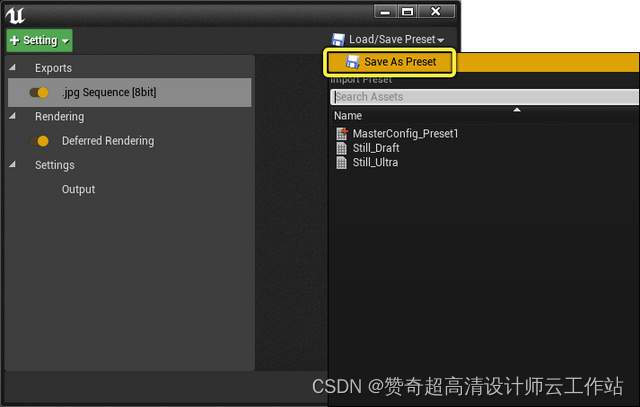
然后,您可以通过从设置下拉菜单中选择已保存的 Movie Pipeline Master Config Asset,将此预设应用于队列中的作业。
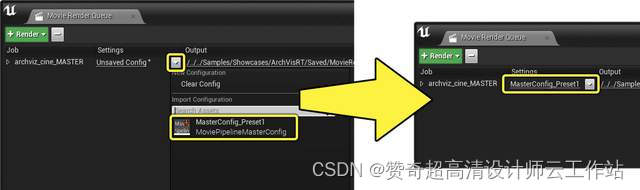
类型 2:Shot
镜头预设使您能够覆盖渲染中每个相机的渲染设置。如果您的电影序列中的特定镜头需要与 Master 使用的设置不同,它们可能会有用。
要保存和使用镜头预设,请展开渲染队列中的作业以查看其子摄像机。每个摄像机都有自己的设置字段,可以对其进行修改。要打开该摄像机的设置窗口,请单击编辑字段之一。
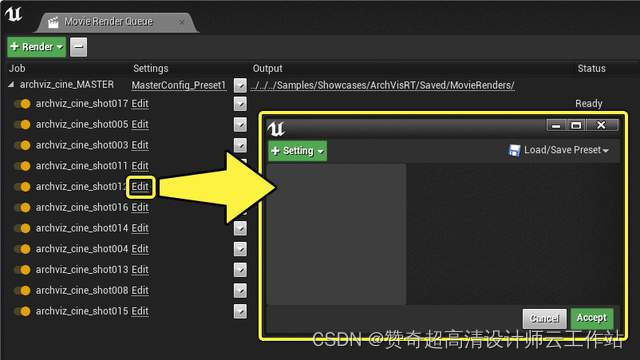
您可以通过单击+ 设置按钮并从列表中选择设置来添加设置。单击加载/保存预设,然后单击另存为预设以将当前设置保存为拍摄预设。之后,您将需要保存Movie Pipeline Shot Config Asset 。
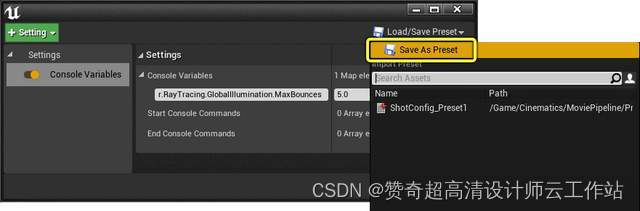
通过单击设置字段中的下拉菜单并选择存储的Movie Pipeline Shot Config Asset ,您可以将此预设应用到队列中的特定镜头,就像应用主预设一样。
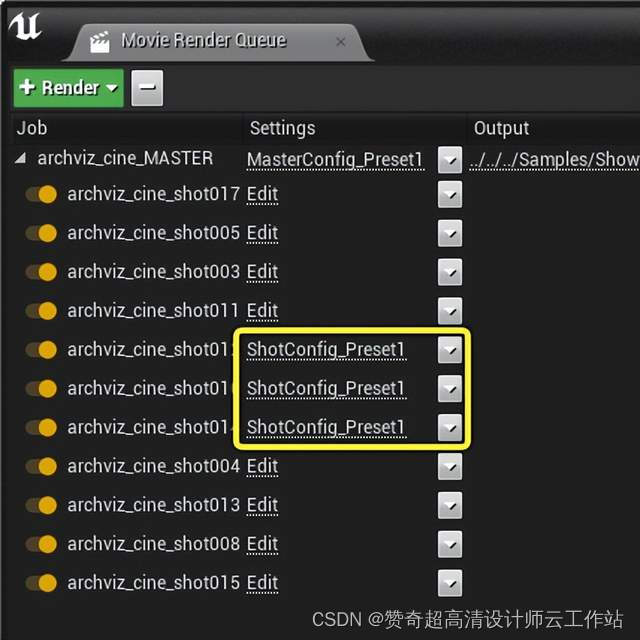
编辑预设
当您在“设置”列中分配预设时,该预设的名称将被更改。单击预设时,您将被定向到配置编辑器,您可以在其中修改配置。这些修改不会改变预设资产;它们只影响它的临时副本。
如果您想直接编辑预设,您有两种选择:
您可以通过 Movie Render Queue UI 访问编辑器并选择“另存为预设”以覆盖现有预设。通过在内容浏览器中双击它们,您可以直接打开和编辑它们。这将打开一个编辑器,您可以在其中添加设置、修改它们的值并使用资产的“保存”按钮保存更改。
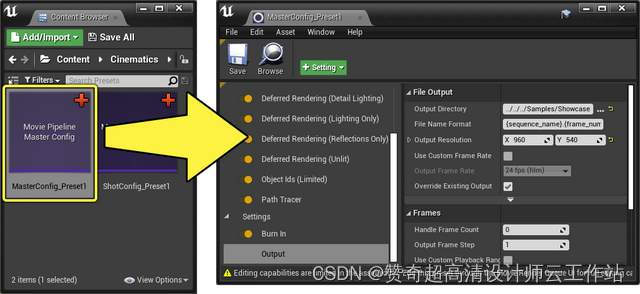
渲染慢,想要快速渲染,可以试试渲云,云端渲染快人一步。支持多角度任务同时渲染,渲染高效便捷,渲云采用高性能服务器,稳定可靠,可满足用户大批量紧急渲染需求。

想要将虚幻引擎制作加渲染全流程一站式高效创作的可以试试赞奇云工作站。赞奇云工作站拥有专业级显卡、超大内存等多种机器配置。机器显卡更新及时,提供高配机型,海量资源可按需选择,内置软件中心提供最新软件安装包,一键下载,省去搜索时间,提高工作效率。

赞奇云工作站适用于多行业多领域,以公有云为基座,面向各行业丰富业务场景的全栈解决方案,涵盖工业设计仿真、建筑设计、游戏设计、影视特效、动画电影、实景三维建模、院校培训、政企办公、3D(UE)数字人等领域。
本文为二次转载,如侵权请联系删除。
文章
12.7W+人气
19粉丝
1关注
 扫一扫关注公众号
扫一扫关注公众号
 扫一扫联系客服
扫一扫联系客服
©Copyrights 2016-2022 杭州易知微科技有限公司 浙ICP备2021017017号-3  浙公网安备33011002011932号
浙公网安备33011002011932号
互联网信息服务业务 合字B2-20220090
